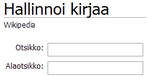Ohje:Kirjat
![]() Luo oma kirja
Kirjojen etusivu ·
Tietoja painetuista kirjoista ·
Aloittelijoiden ohjeet ·
Kysymykset ·
Lähetä palautetta
Luo oma kirja
Kirjojen etusivu ·
Tietoja painetuista kirjoista ·
Aloittelijoiden ohjeet ·
Kysymykset ·
Lähetä palautetta
Sisällysluettelo
Vaihe vaiheelta -opasTällä sivulla kerrotaan, kuinka voit luoda kirjoja Pompelipedia-artikkeleista neljän yksinkertaisen vaiheen avulla. Kirjoja voidaan luoda PDF- tai OpenDocument -muotoihin, tai ne voidaan ostaa painettuna PediaPressin verkkosivustolta. Vaihe 1: Ota kirjojen luontityökalu käyttöönKirjojen luontityökalu voidaan ottaa käyttöön "Tulosta tai vie" -laatikosta, joka on näytön vasemmalla puolella alhaalla (katso kuva 1). Napsauta "Luo kirja". Kirjojen luontityökalu tulee näkyville.
Vaihe 2: Etsi artikkeleitaYksilölliset sivutKun napsautat "Lisää tämä sivu kirjaasi" -linkkiä, parhaillaan esillä oleva sivu lisätään kokoelmaan. Lisätäksesi jonkun toisen artikkelin, siirry vain kyseiseen artikkeliin, ja napsauta "Lisää tämä sivu kirjaasi" -linkkiä uudelleen. Toinen tapa lisätä artikkeleita kirjaasi on siirtää hiiresi toiseen artikkeliin viittaavan linkin päälle. Hetken kuluttua viesti tulee näkyviin, ja se antaa sinulle mahdollisuuden lisätä linkin artikkelin kirjaasi. LuokatJos siirryt luokkasivulle, "Lisää tämä sivu kirjaasi" -linkki on muuttunut "Lisää tämä luokka kirjaasi" -linkiksi. Linkin napsauttaminen lisää kaikki luokan artikkelit kirjaasi.
Jos taas siirrät hiiresi luokkalinkin päälle (ne sijaitsevat artikkelien alareunassa), voit valita koko luokan lisäämisen kirjaan. Kun olet valinnut sinua kiinnostavat artikkelit, voit napsauttaa "Ehdotetut sivut" -linkkiä ja saat näkyviin listan, joka näyttää artikkeleita, jotka ovat samankaltaisia kuin valintasi. Tämä auttaa sinua luomaan lisää sivuja kirjaasi, esimerkiksi jos et meinaa millään keksiä mitä lisäisit seuraavaksi. Vaihe 3: Tarkista kirjasiKun olet tyytyväinen kirjaasi, napsauta "Näytä kirja" siirtyäksesi seuraavaan vaiheeseen.
Kun olet napsauttanut "Näytä kirja" -linkkiä, voit lisätä kirjallesi otsikon ja aliotsikon (katso kuva 2). Voit myös järjestellä artikkeleita napsauttamalla ja vetämällä (lisätietoja löytyy lisätoiminnot -kohdasta). Vaihe 4: Lataa kirjasi tai tilaa siitä painettu versioVoit ladata valmiin kirjan tai ostaa sen painettuna kirjana. Voit ladata kirjan joko PDF- tai OpenDocument-muodossa (katsottavissa OpenOffice.org-ohjelmiston avulla) napsauttamalla "Lataa" painiketta (katso kuva 3). Ostaaksesi kirjan painettuna, napsauta "Esikatsele kohteessa PediaPress" -painiketta. Lisätietoja painetuista kirjoista löytyy usein kysytyistä kysymyksistä.
|
LisätoiminnotWikisivujen järjestyksen muuttaminenMuuttaaksesi kirjasi sivujen järjestystä, siirrä sivuja Hallinnoi kirjaa -kohdassa. Siirtäminen tapahtuu napsauttamalla siirrettävää sivua ja sitten vetämällä se uuteen paikkaan. Vapauta hiiren painike lopettaaksesi siirtämisen. Voit myös järjestää sivut automaattisesti aakkosjärjestykseen. Kirjojen tallentaminen ja jakaminen muilleVoit tallentaa kirjasi kirjasivulla, johon pääset napsauttamalla "Näytä kirja" -linkkiä vasemman reunan laatikossa. "Tallenna ja jaa kirjasi" -kohdassa voit valita haluamasi tallennusvaihtoehdon ja sitten antaa nimen kirjakokoelmalle. Kirja tallennetaan, kun napsautat "Tallenna kirja" -painiketta. Painetut kirjat PediaPressistäKun napsautat "Esikatsele kohteessa PediaPress" -painiketta, kokoelmasi wikiartikkeleista voidaan tulostaa painettuna kirjana. Sinut ohjataan PediaPressin verkkosivustolle, palveluun, joka tulostaa wikisisältöön perustuvia kirjoja. Lisätietoja painetuista kirjoista, kuten myös hinnoista ja muodoista, löytyy usein kysytyistä kysymyksistä. Vuonna 2007 Wikimedia Foundation ja PediaPress hyväksyivät pitkäkestoisen kumppanuuden, jotta wikiartikkeleiden saaminen hyvälaatuisina painettuina kirjoina tai OpenDocument-muotoisina tiedostoina paranisi. Lisätietoja
|
Jäikö mieleesi vielä jokin kysymys? Tule kysymään kysymyssivullemme!